2021年11月、MicrosoftはOffice製品のUIを大幅に変更しました。
Officeはこれまでも、何度となくUIのアップデートがされてきましたが、今回の変更はタイトルバーのカラーも一新されており、一目で「何か変わった」と感じるような大幅な変更となっています。
そして、MicrosoftのUI変更は物議を醸しだすことが多いのですが、個人的には今回のUI変更は好みです。シームレスな印象が好印象ですね。
あわせて読みたい


Microsoft365のUIが刷新されました。シームレスな外観に
2021年、Microsoft365のUIが変更されました。 エクセルやワードのアプリケーションを起動するとすぐに気付けるレベルのデザイン変更です。この新しいデザインについて、…
でも、すぐに困った点に気付きました。そうです。エクセルで比較的使われることの多い「戻る」のボタンがクイックアクセスツールバーから消えているのです。
この症状は、Windows10、Windows11共通です。
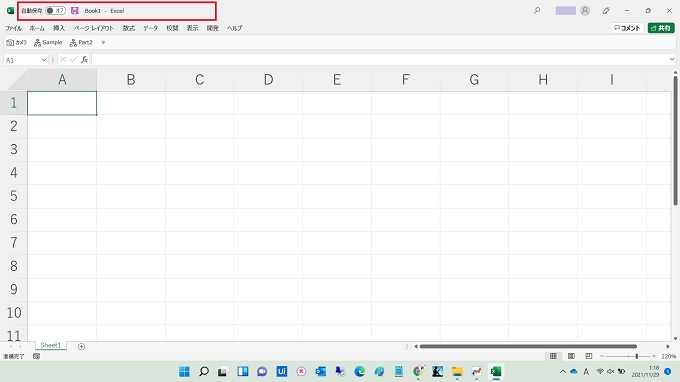
目次
戻るボタンを復活させる
クイックアクセスツールバーから消えてしまった「戻る」ボタンは、設定ですぐに復活させることができます。画像付きで説明しますので、お困りの方はお試しください。
設定方法(Win10・Win11共通)
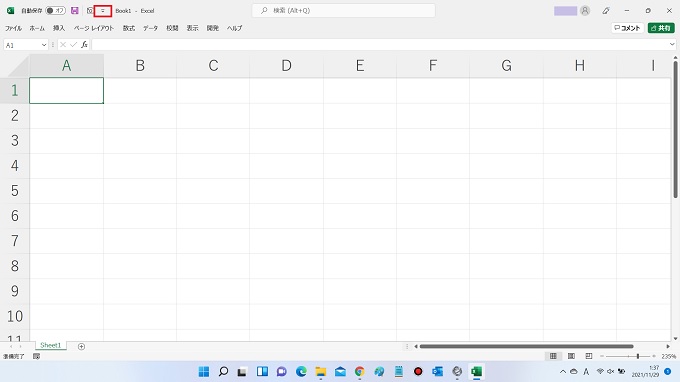
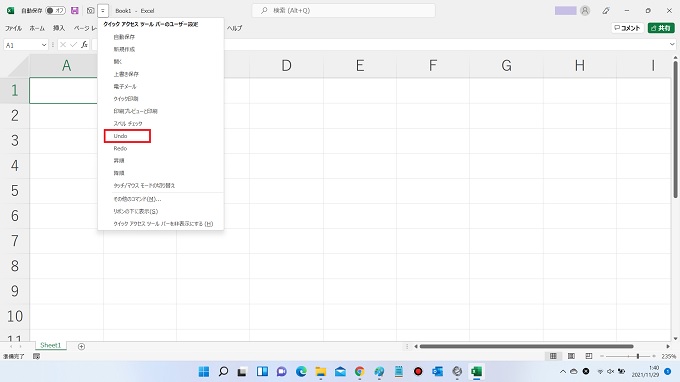
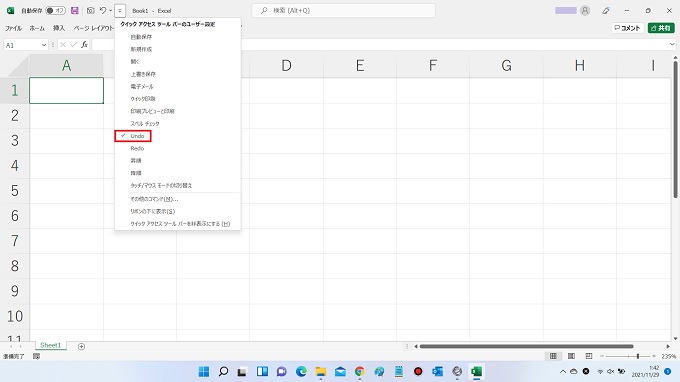
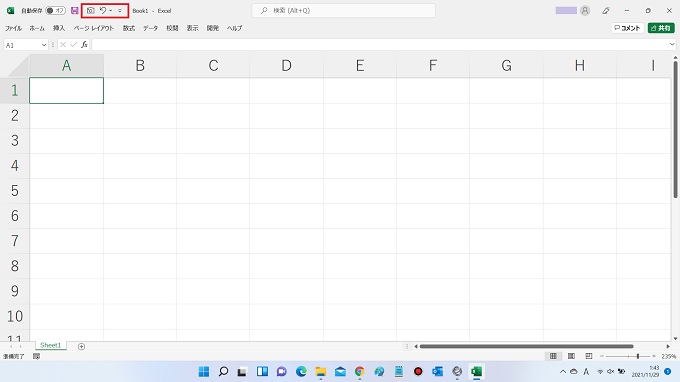
クイックアクセスツールバーが表示されていない場合
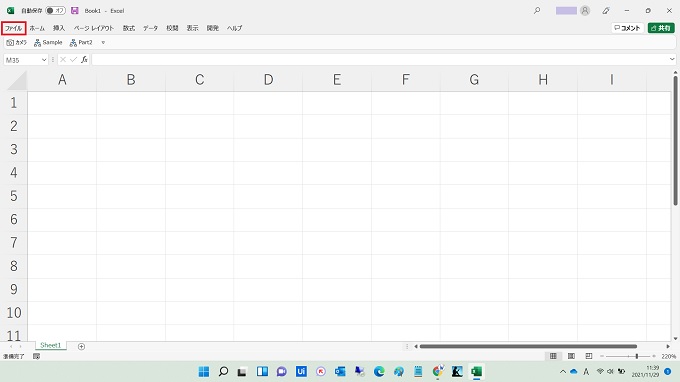
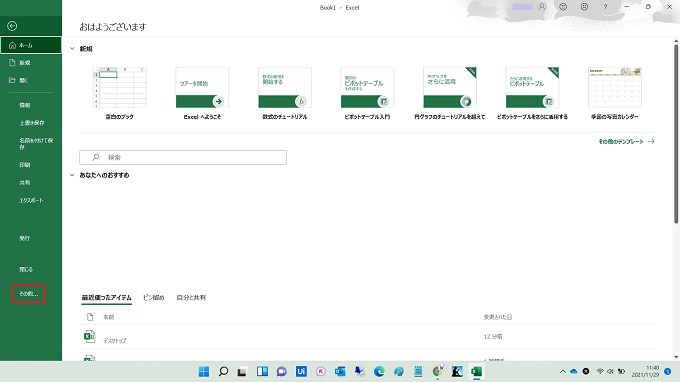
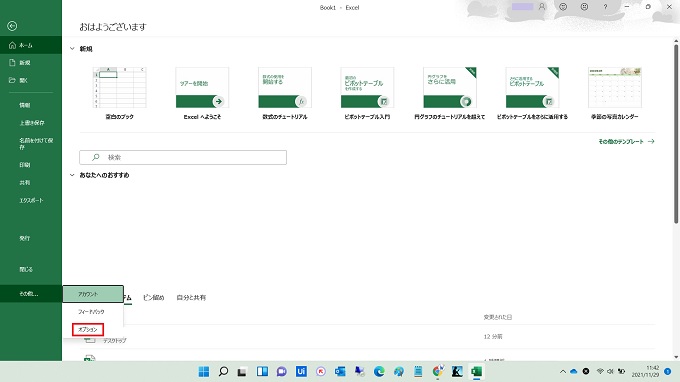
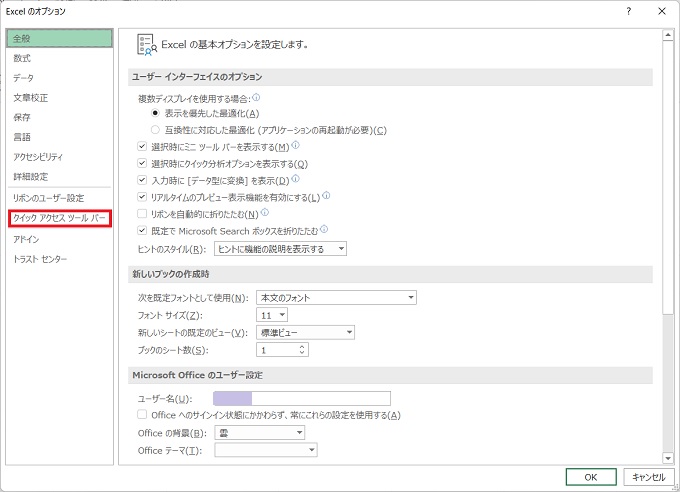
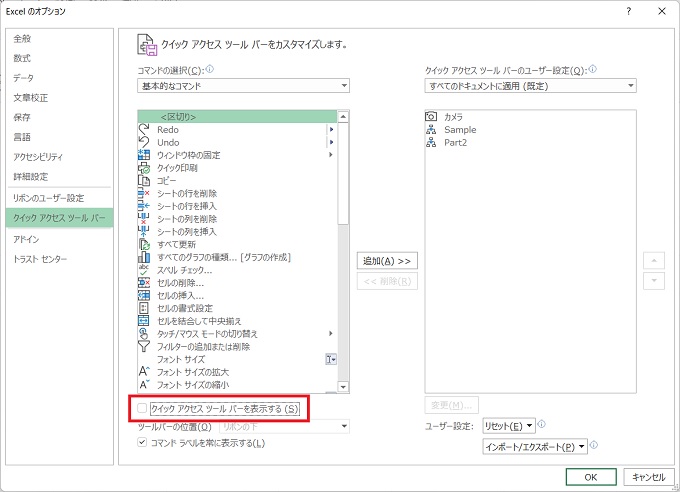
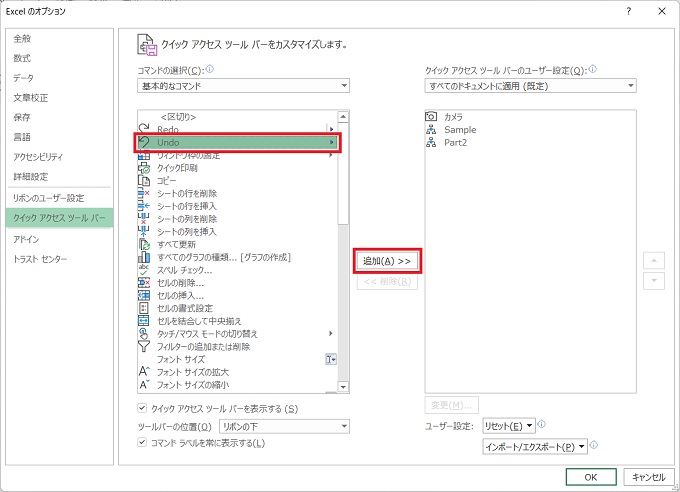
戻るのショートカット
今回は、消えてしまった戻るボタンを再表示させるための設定方法を紹介しましたが、戻るはキーボードのショートカットでも簡単に操作することが可能です。ショートカットは下記の通りです。
Ctrl + Z
便利なショートカットのひとつとなりますので、ぜひ覚えておきましょう。
